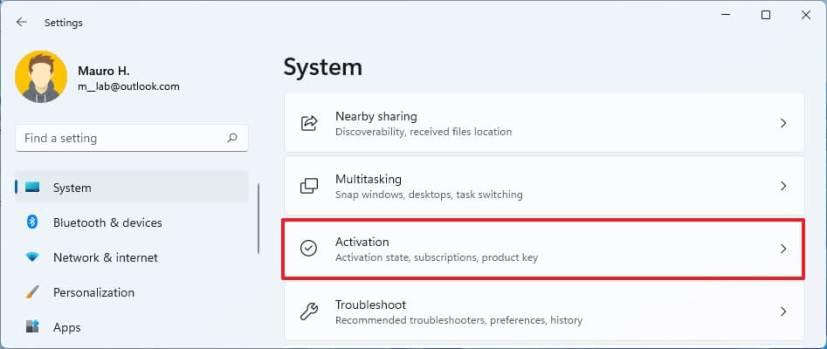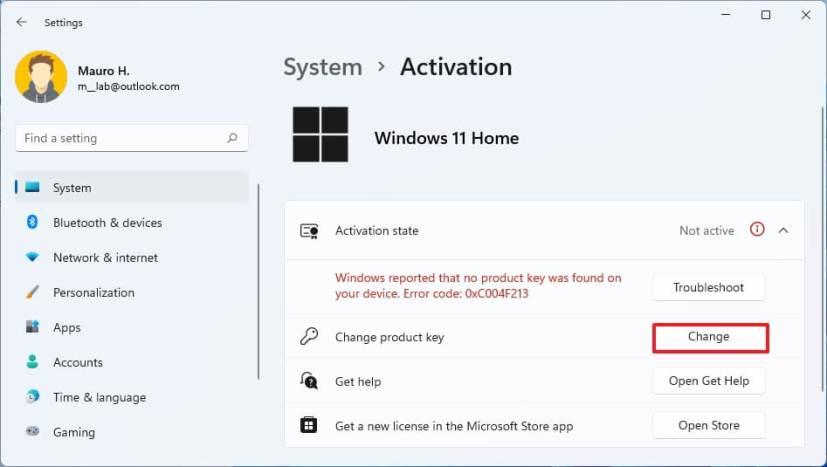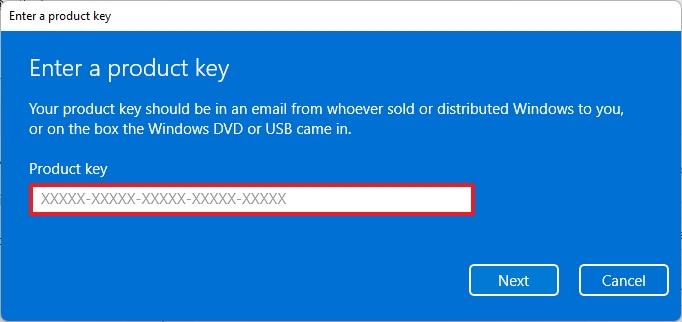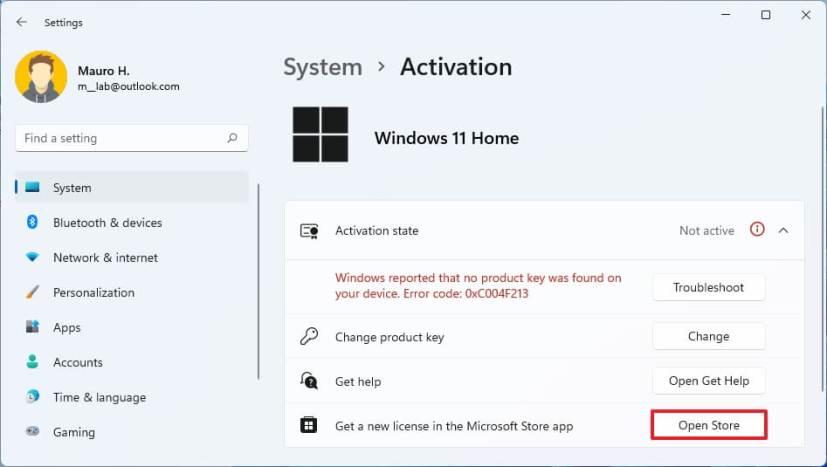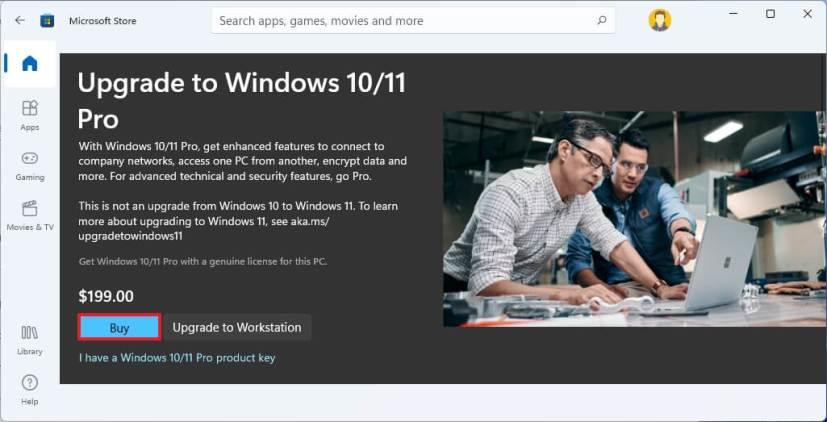Windows 11 est disponible en deux éditions, dont Home et Pro. L'édition familiale de Windows 11 est la plus courante des deux et comprend toutes les fonctionnalités adaptées aux utilisateurs et aux joueurs à la maison et au bureau.
D'autre part, Windows 11 Pro inclut toutes les fonctionnalités disponibles dans l'édition Home, ainsi que d'autres fonctionnalités professionnelles plus avancées, telles que Remote Desktop , BitLocker, la stratégie de groupe, la prise en charge d'Active Directory et de nombreuses autres fonctionnalités.
En règle générale, l'édition Home est suffisante pour quiconque utilise un ordinateur à la maison pour naviguer sur le Web, travailler avec des applications et jouer. Cependant, si vous devez disposer des fonctionnalités avancées, il est possible de passer de Home à Pro sans effectuer une installation propre en modifiant la clé de produit dans l'application Paramètres ou via le Microsoft Store.
Dans ce guide , vous apprendrez les deux manières rapides de mettre à niveau un appareil de Windows 11 Home vers Pro.
Mettre à niveau Windows 11 Famille vers Pro à l'aide des paramètres
Si vous avez une clé de produit existante, vous pouvez facilement l'appliquer via la page des paramètres "Activation" pour mettre à niveau le système. De plus, étant donné que Windows 11 et Windows 10 partagent les mêmes technologies, vous pouvez utiliser une clé de produit Windows 11 Pro ou Windows 10 Pro pour mettre à niveau un appareil exécutant une édition familiale de Windows. Vous pouvez même mettre à niveau Windows 10 Home vers Windows 11 Pro avec l'une ou l'autre des clés de produit.
Important : bien qu'il s'agisse d'un processus non destructif qui préservera vos fichiers, il est toujours recommandé de créer une sauvegarde complète temporaire si vous devez revenir en arrière.
Pour mettre à niveau Windows 11 Famille vers Pro, procédez comme suit :
-
Ouvrez les paramètres sur Windows 11.
-
Cliquez sur Système .
-
Cliquez sur la page d' activation sur le côté droit.
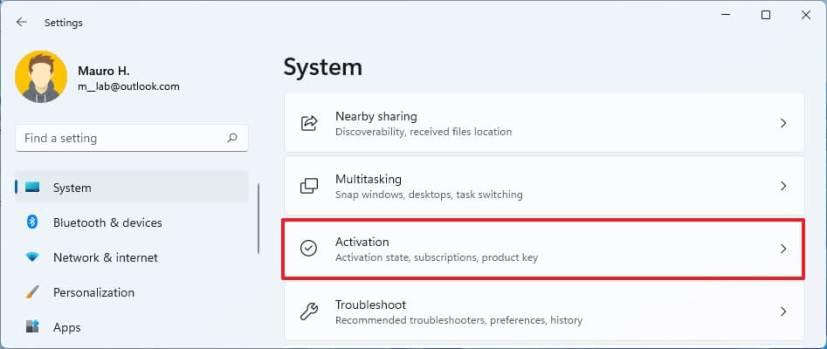
-
Cliquez sur le bouton Modifier pour le paramètre "Modifier la clé de produit".
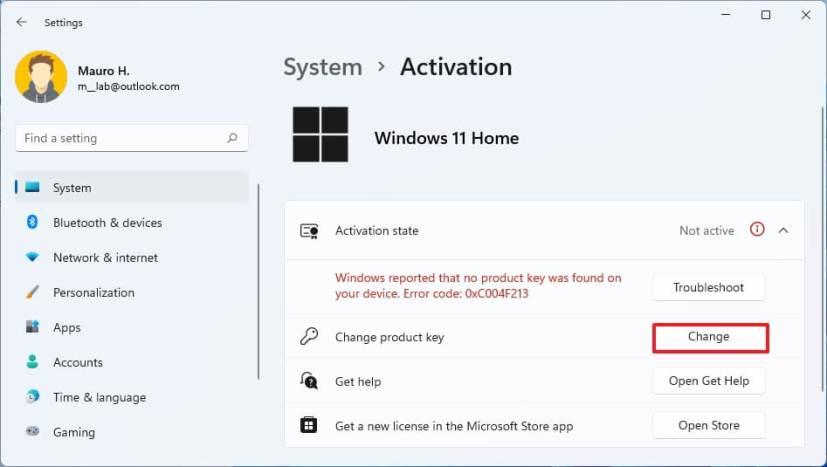
-
Confirmez la clé de produit Windows 11 Pro pour effectuer la mise à niveau vers l'édition Home.
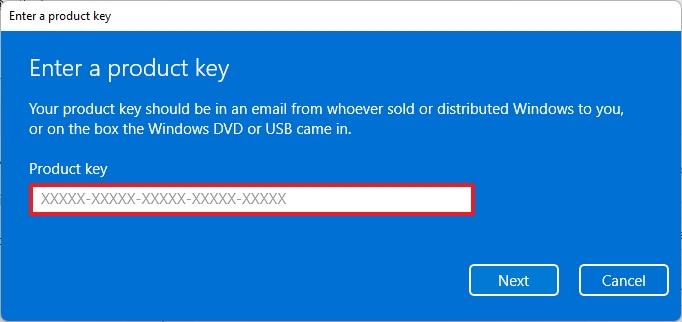
-
Cliquez sur le bouton Suivant .
-
Cliquez sur le bouton Démarrer .
Une fois les étapes terminées, l'ordinateur passera de Windows 11 Home à Windows 11 Pro.
Mettre à niveau Windows 11 Famille vers Pro à l'aide de Microsoft Store
Pour acheter un produit Windows 11 Pro et effectuer une mise à niveau vers l'édition Familiale, procédez comme suit :
-
Ouvrez Paramètres .
-
Cliquez sur la page d' activation sur le côté droit.
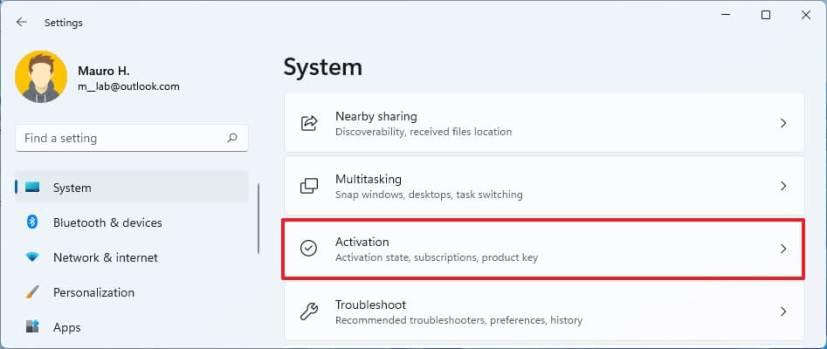
-
Cliquez sur le bouton Ouvrir le magasin dans le paramètre "Mettre à niveau dans cette application Microsoft".
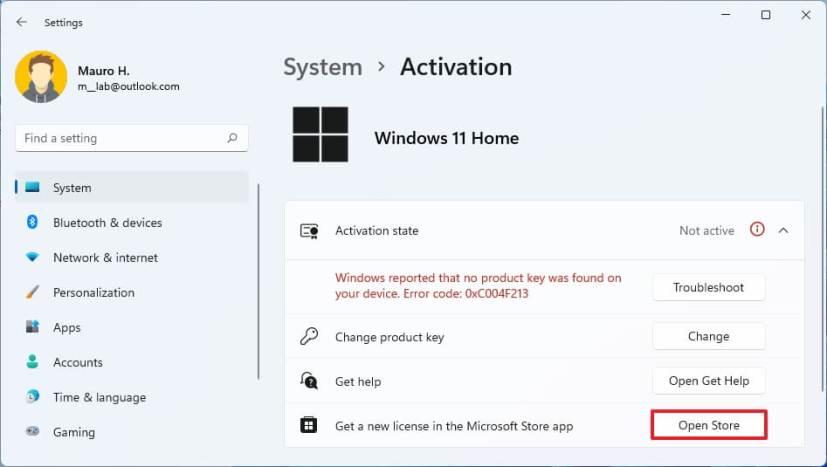
-
Cliquez sur le bouton Acheter .
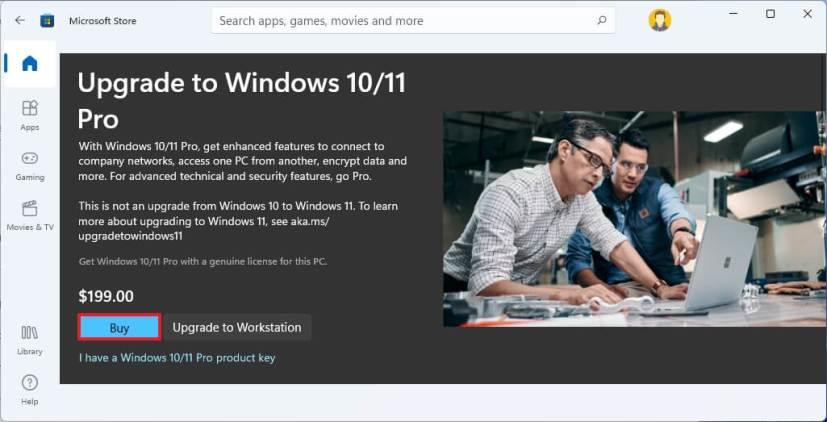
-
Continuez avec les instructions à l'écran pour terminer le processus d'achat et de mise à niveau.
Une fois les étapes terminées, le processus de mise à niveau démarre.
Pendant que vous utilisez la clé de produit de changement ou l'option Microsoft Store, le processus de mise à niveau prendra environ 30 minutes (ou moins).
Techniquement, Microsoft propose également une autre édition connue sous le nom de "Windows 11 Pro for Workstation", mais il s'agit de l'édition la plus chère qui inclut tout ce qui est disponible avec l'édition Pro, ainsi que des fonctionnalités supplémentaires de niveau serveur. Cependant, à moins que vous ne travailliez avec du matériel et des logiciels de serveur, il n'est pas recommandé de mettre à niveau pour la plupart des utilisateurs.